大きな原稿を2回に分けてコピーする
大判サイズ(A3、B4、11 x 17)の原稿を2回に分けて読み取り、1枚の用紙にコピーすることができます。
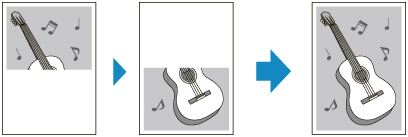
 参考
参考
-
コピーできる用紙のサイズは、大判サイズの原稿と同じか、または半分のサイズになります。
-
フチなし印刷には対応していません。
-
ホーム画面から
 [コピー]を選ぶ
[コピー]を選ぶ -
 [大判原稿コピー]を選ぶ
[大判原稿コピー]を選ぶ -
表示される内容を確認し、[OK]を選ぶ
-
大判原稿のサイズを選ぶ
-
コピーする用紙サイズを選ぶ
-
読み取る面を下にして、原稿の片側を原稿台の原稿位置合わせマーク(
 )に合わせる
)に合わせる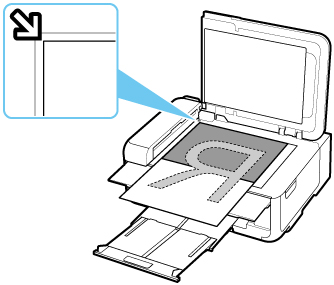
-
原稿台カバーをゆっくり閉じ、[OK]を選ぶ
-
必要に応じて設定を変更する
コピー待機画面で印刷部数などを設定できます。
設定項目については、以下を参照してください。
-
カラーコピーをする場合は[カラー]をタップする
白黒コピーをする場合は[モノクロ]をタップする原稿の半分が読み取られます。
原稿の読み取りが終わると、ピッという音が鳴ります。
-
原稿を上下に180度回転させ、もう一方の片側を原稿台の原稿位置合わせマーク(
 )に合わせる
)に合わせる -
原稿台カバーをゆっくり閉じ、[読取開始]を選ぶ
原稿の残りの半分が読み取られ、コピーが開始されます。
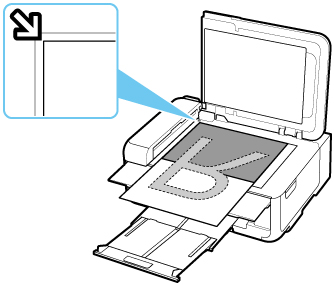
 参考
参考
-
原稿の内容や原稿の置きかたなどによって、コピーの中央部分に白い線や画像のずれが出る場合があります。コピー結果が思わしくない場合は、パソコンからCanon IJ Scan Utility(キヤノン・アイジェイ・スキャン・ユーティリティ)(Windows)またはCanon IJ Scan Utility Lite(キヤノン・アイジェイ・スキャン・ユーティリティ・ライト)(macOS)をお試しください。

